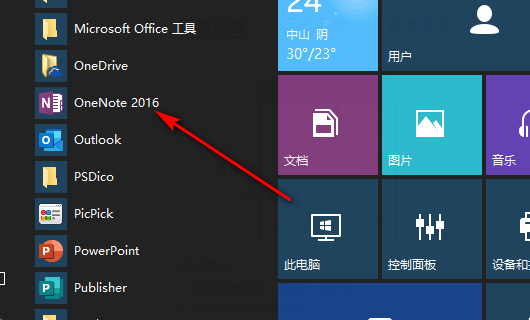word 2007 怎样编排目录
的有关信息介绍如下:
步骤/方法现在大家看这个没有太多格式的文档,假设它就是你的电子书作品。现在的文档还没有结构,我们先给文档设置结构。在Word 2007中目录自动生成是来自于文档的结构的。目录结构如下:编排结构主要有2种方法编排结构方法一1点右下方的大纲视图按钮,切换到大纲视图。2光标停在某个第一级标题上,左上角的下拉框拉开,选1级。同样,光标停在某个第二级标题上,下拉框中选2级。这样,把整个文档的结构给标注出来。3也可以用左右的箭头控制标题的级别。END编排结构方法二1我们在常规视图中,点开开始选项卡上的样式区域右下角的小按钮2这时候会打开样式框3把光标停在第一级标题上,然后在样式中选标题1。(这里的目的是给第一级标题添加对应的格式,与此同时标题的级别、层次结构也就加进去了。)4切换到大纲视图看,发现效果和“方法一”是一样的。提示:你会发现样式中最多只有标题1、标题2 …… 你可以按亩伍选项 -> 选所有样式 -> 按确定到此文档结构编排已完成,接下来开始插入目录END插入文档目录把光标移动到要插入目录的位置,点开引用选项卡,点开左侧目录。选一款自动目录。或者,如果需要对目录的格式什么的需要加工,可以点插入目录。这里有些选项可以供选择迅谨或。(主要的就三个:格式里面有多种格式供您选择,像一套套的模晌档板,使用方便。目录标题和页码间的那条线可以用制表符前导符设置。显示级别一般不需要更改,精确到三层足够了。)3设置好点击“确定”,到此整个目录就做好了